Listary是一个文件搜索,程序快速启动类的软件。
如果你用过Everything这类文件搜索软件,也用过Launchy这类快速启动软件的话,那么可以把Listary看做这两类软件的结合,并且Listary和Windows资源管理器整合的更深。当初我看到的推荐Listary的文章中是评价它是能“极大提升使用者幸福度的软件”,这句话虽然有夸张的部分,但是也的确基本是这样。
我目前使用Listary,主要使用它的三个功能:
1. 当前目录快速定位文件
Window自带有快速定位功能,当你在资源管理器窗口按下某个字母键的时候,会快速定位到以那个字母/拼音开头的文件上。但是由于没有界面反馈,所以想使用两个字母定位文件,或者开头字母相同的文件比较多的时候,这个内建的功能就比较难用了。
而Listary可以接管资源管理器的这个功能,提供更加清晰的定位体验,并且当前文件夹里没有找到符合条件的文件时,会自动进行全局搜索,就像下图这样。
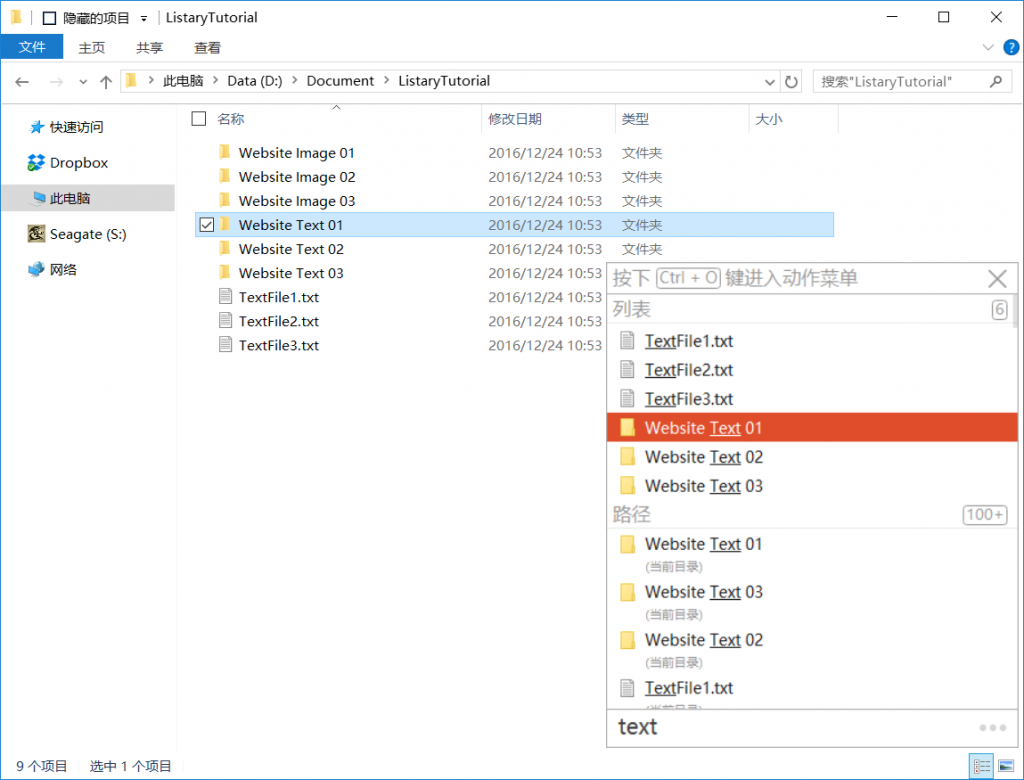
2. 选择文件时进行路径搜索
当你需要上传一个文件,或者从某个软件中打开某个文件时,在打开的文件选择窗口中,可以搜索本地的文件,免除一层层手动选择的痛苦,缓解眼睛的疲劳。
在文件选择界面,Litary会出现在选择框的下面,用鼠标点击或者使用热键Win+F就能切换到Listary搜索栏中。
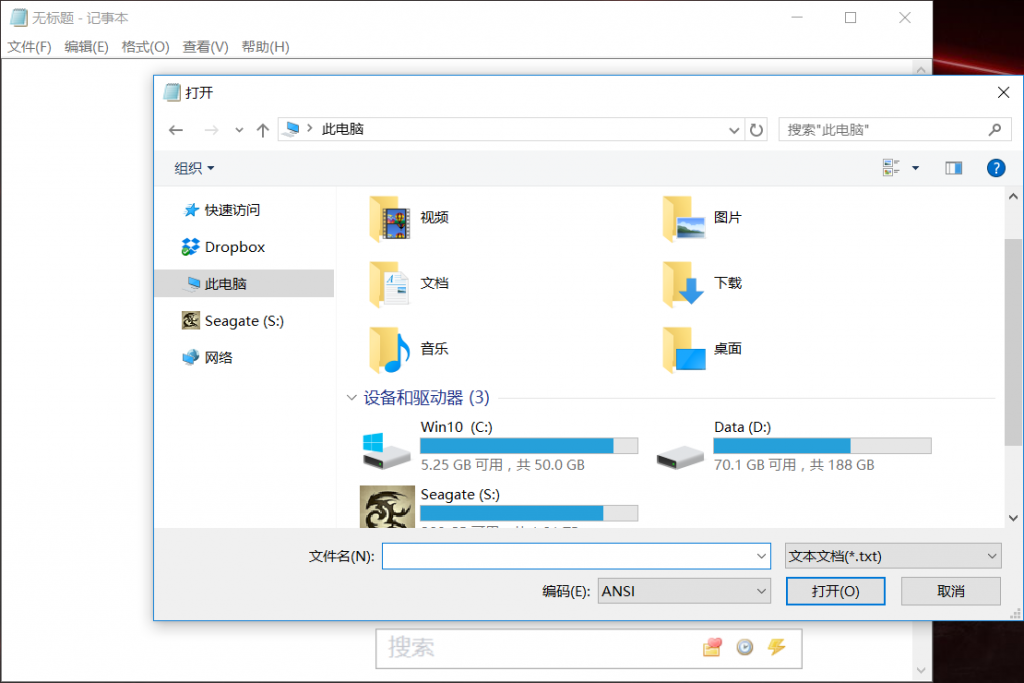
然后输入需要编辑或者上传的文件名进行搜索,就能迅速找到文件。
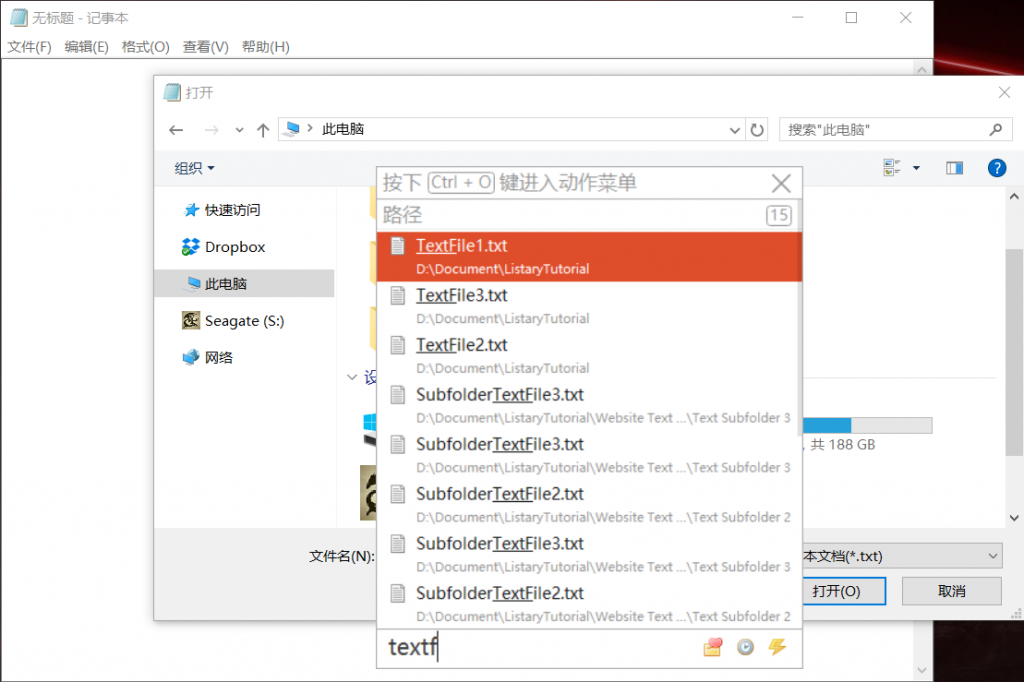
找到之后,直接回车确定,就能打开搜索到的文件了。
3. 全局文件搜索,程序启动器
这应该是某个版本之后新加入的功能,因为最初是没有的。这个功能让Listary可以完全取代Lanuchy,快捷打开文件或者程序。这是这次再次使用这个软件的一个惊喜。
双击Ctrl,可以直接呼出Listary,然后输入需要启动的程序名,或者文件名,可以直接打开。
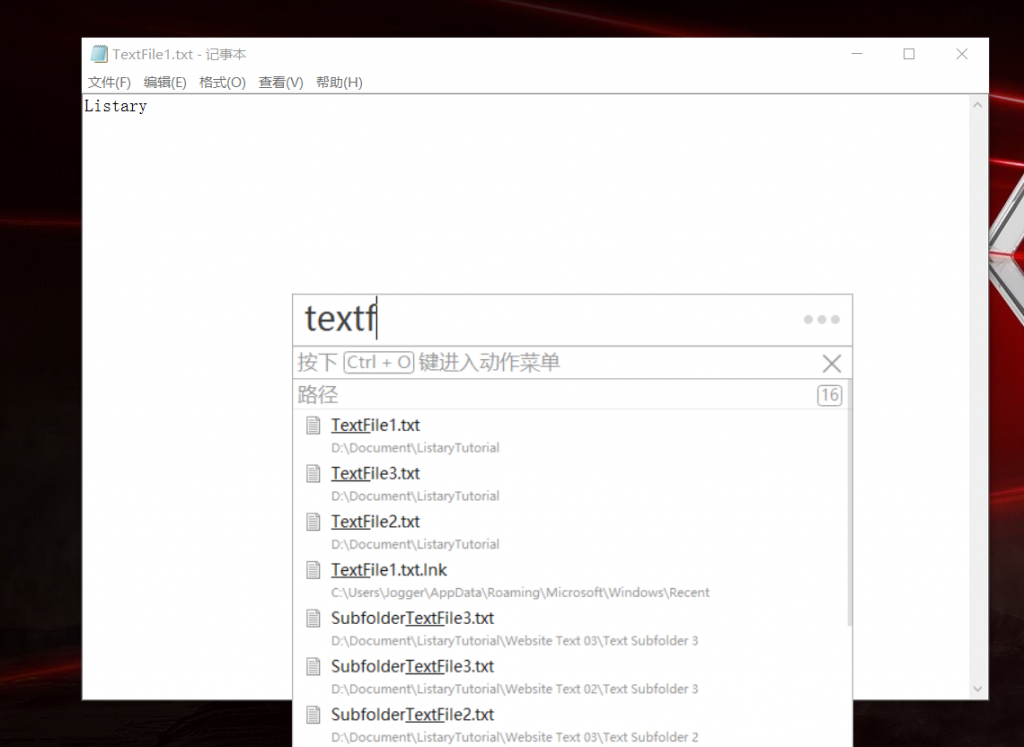
后面的记事本只是作为背景,和功能演示无关。
以上就是我目前主要使用的三个功能,除了这三个功能,还有很多细节上十分方便的功能,比如找到文件后按下鼠标右键,或者方向键向右,可以打开这个文件的右键菜单;可以自定义关键词和目录、程序的对应;可以设置工程目录,自定义搜索的范围;等等。并且这个软件几年以来,一直在更新,不断添加新的功能,支持插件和皮肤,算得上一个有活力的软件,不像某Lanuchy,半死不活的很多bug(怨念的眼神)。
然后讲讲安装方面的一些心得。
可以看到,Listary是一款很重配置的文件,虽然Listary本身功能强大,搜索速度迅速,可以开箱即用,但是如果加上自己自定义的配置,比如常用文件夹、常用程序的关键词,会更加有效率。所以配置文件是很重要的,我不希望重装系统之后,还要再配置一遍Listary。所以我希望我能够将配置文件保存在一个稳妥的地方。
最初我的做法是选择官方的便携版(Portable版)Listary,这个版本的Listary功能和安装版一样,但是配置文件完全在程序文件夹内,没有系统依赖,解压即用。但是有一个问题,就是便携版设置为开机启动后,每次开机都会有一个请求管理员权限的提示,这是非常烦人的。于是迫不得已,还是改回使用安装版,有了使用便携版的经验,我很轻松的发现了安装版配置文件的保存位置,使用软连接转移位置之后,基本做到了配置的妥善存储。
我的做法如下:
配置文件夹位置:C:\Users\用户名\AppData\Roaming\Listary
程序安装位置:D:\GreenApps\Listary
将配置文件夹放到程序安装文件夹内,然后使用命令:
mklink /J “C:\Users\用户名\AppData\Roaming\Listary” “D:\GreenApps\Listary\Listary”
这样虽然路径显示的是“C:\Users\用户名\AppData\Roaming\Listary”,但是实际文件存在于“D:\GreenApps\Listary\Listary”,实现了配置文件的妥善保存。
相比于便携版,这样虽然重装系统之后还是需要重装一下Listary,然后创建软链接,但是日常使用的便利和配置文件保存的便利已经基本兼顾了。
最后,谈一下这类启动软件为什么能提高效率。
首先比较公认的一点,键盘和鼠标之间的切换会导致效率低下。比如你正在写Word文档,突然想要查看一个PDF作为参考,通常的做法是手离开键盘,放在鼠标上,然后打开资源管理器,回忆起PDF的位置,再逐级打开文件夹,找到PDF,打开然后查看。如果有了Listary或者类似的启动软件,就可以双击Ctrl启动Listary,然后输入文档的名字,回车打开,全程在键盘上操作。这样减少了鼠标和键盘的切换,使得整个过程十分的迅速。
在前者中,你在寻找文件的时候,注意力是在寻找文件这件事上的,你原来的工作记忆会被暂存在后台,等找到文件后才会被取回到前台,这其实就是一种轻微的打断。而在后者中,你所需要想起的只是PDF的名字,你的注意力始终在你要查看的内容上,这样就实现了注意力的持续,从而提升了写Word的效率。
从另外一个层次上来讲,逐级打开文件,是一种闭环操作,每一步操作都会产生反馈来指导下一步操作,接受这些反馈实际上是比较占用注意力的;而启动Listary或其他启动软件,然后搜索,打开,是一种开环操作,过程中不需要再注意反馈,这就让注意力的消耗很小。当然在实际中,搜索这一步一开始还是需要关注一下结果,经过对软件的配置与熟练之后才能完全不需要反馈。这就是两种方式本质上的差别。
最后,Listary有免费版和Pro版,差别在于Pro版可以用于工作环境,并且多了一些功能。但是作者十分良心,免费版并没有限制对于Pro版功能的使用,只是在你使用了Pro版的功能之后会给出一个提示,点击就能取消。不过这也引起了一次闭环反馈/键鼠切换,所以Pro版还是有一定意义的,笑。至于价格,官网价格20刀/86人民币,淘宝有荔枝数码59元一份,各位见仁见智。